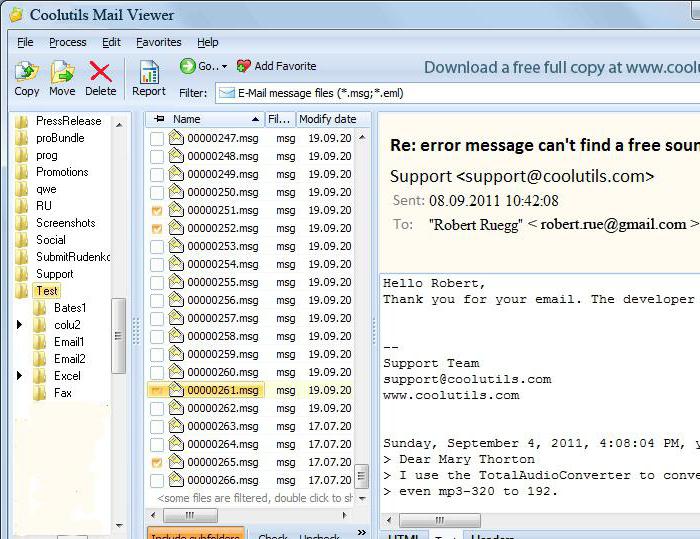रजिस्ट्री संपादक को कैसे खोलें: चरण-दर-चरण निर्देश
इंटरनेट पर कई निर्देश हैंविंडोज परिवार के ओएस की स्थापना अक्सर वे उन कार्यों का वर्णन करते हैं जिनके लिए आपको सिस्टम रजिस्ट्री को संपादित करना होगा। हालांकि, इसे लॉन्च करने के तरीकों का विषय हमेशा प्रकट नहीं होता है। यह आलेख अननुभक उपयोगकर्ताओं के उद्देश्य से है, यह कहता है कि रजिस्ट्री संपादक कैसे खोलें।
रजिस्ट्री संपादक
मोटे तौर पर, रजिस्ट्री को एक रिपॉजिटरी कहा जा सकता हैसेटिंग्स। इसे एक डेटाबेस के रूप में संगठित किया गया है और ऐसी जानकारी शामिल है जैसे कंप्यूटर के उपयोगकर्ताओं के बारे में जानकारी, पीसी के उपकरण के बारे में जानकारी, सॉफ्टवेयर सेटिंग्स। इसके अतिरिक्त, यह पूर्ण ओएस कॉन्फ़िगरेशन को स्टोर करता है सिस्टम रजिस्ट्री की संरचना बहुस्तरीय है अक्सर, कॉन्फ़िगरेशन स्टोर का सहारा लिया जाता है जब आप Windows की छुपी हुई विशेषताओं को सक्षम या अक्षम करना चाहते हैं

विंडोज 7 रजिस्ट्री संपादक दो क्षेत्रों में बांटा गया है। बाईं ओर के अनुभाग प्रदर्शित होते हैं। उनकी उपस्थिति एक पेड़ के समान होती है और "एक्सप्लोरर" के पुराने संस्करणों में एचडीडी पर निर्देशिकाओं के स्थान जैसा है।
ऑपरेटिंग सिस्टम स्वचालित रूप से पूरा बनाता हैरजिस्ट्रियों का बैकअप इस प्रक्रिया की आवधिकता 10 दिन है। जिस फ़ोल्डर में प्रतियां जमा की जाती हैं वह "ओएस कैटलॉग सिस्टम 32 कॉन्फ़िगर रीगैक" पथ के साथ आगे बढ़कर पाया जा सकता है। आपको विंडोज द्वारा बनाए गए रिकवरी अंक का उपयोग करने की आवश्यकता नहीं है रजिस्ट्री संपादक मैन्युअल मोड में बैकअप बनाने का विकल्प प्रदान करता है।
कार्य प्रबंधक
डिस्पैचर की मदद से उपयोगिता शुरू करने का तरीकाकार्य सबसे सरल और लोकप्रिय में से एक है इसका मुख्य लाभ संपादक को खोलने की क्षमता है, जब भी अंतर्निर्मित एक्सप्लोरर प्रोग्राम विफल रहता है, जो बदले में डेस्कटॉप और टूलबार प्रदर्शित करने की असंभवता की ओर जाता है रजिस्ट्री संपादक कैसे शुरू करें कार्य प्रबंधक के साथ?
- कुंजीपटल संयोजन SHIFT + CTRL + ESCAPE दबाएं "टास्क मैनेजर" टूल स्क्रीन पर खुलता है।
- शीर्ष मेनू में, "फ़ाइल" पर क्लिक करें, और विस्तारित सूची में, "नया कार्य" चुनें
- "रन" नामक एक मानक संवाद खुलता है। अपनी इनपुट लाइन में, शब्द की रीडियेट कॉपी करें और "ENTER" दबाएं
- व्यवस्थापक अधिकारों के साथ उपयोगिता प्रदान करने के लिए सहमत
प्रारंभ मेनू के लिए खोजें
निम्न निर्देश अननुभित पीसी उपयोगकर्ताओं के लिए सबसे अच्छा हैं। रजिस्ट्री संपादक को कैसे खोलें खोज स्ट्रिंग का उपयोग कर रहे हैं?

- उपकरण पट्टी के दाईं ओर स्थित बटन पर क्लिक करके प्रारंभ मेनू का विस्तार करें
- टेक्स्ट एंट्री क्षेत्र में शब्द regedit दर्ज करें। कुछ सेकंड के बाद, एक लेबल के साथ "प्रोग्राम" ब्लॉक मेनू के शीर्ष पर प्रदर्शित होता है।
- उस पर एक क्लिक करने से आवश्यक उपकरण खुल जाएगा।
कंडक्टर
किसी भी विंडोज ऑपरेटिंग सिस्टम में एक फ़ाइल प्रबंधक "एक्सप्लोरर" है रजिस्ट्री संपादक को कैसे खोलें उनकी मदद से?
- डेस्कटॉप क्षेत्र में कंप्यूटर आइकन को डबल-क्लिक करें
- सामने की खिड़की के शीर्ष पर पता बार है इसमें, टाइप करें c: windowsregedit, बशर्ते ऑपरेटिंग सिस्टम को c: windows डायरेक्टरी में स्थापित किया गया था।
- "एन्टर" पर क्लिक करें
- ऑपरेटिंग सिस्टम पूछेगा कि क्या आप खोलने वाले प्रोग्राम के लिए व्यवस्थापक अधिकार देना चाहते हैं। सकारात्मक में उत्तर दें
"एक्सप्लोरर" का उपयोग करते हुए निर्देश को निष्पादित करना आवश्यक नहीं है वही कार्य लगभग किसी अन्य फाइल मैनेजर में किया जा सकता है।
सावधान रहें
रजिस्ट्री संपादक खोलने से पहले और उसमें कोई भी कार्य करने लगें, ढूंढेंविशिष्ट अनुभागों को संपादित करने के बाद ओएस आपरेशन में होने वाले बदलावों के बारे में जानकारी आमतौर पर, परिवर्तनों को प्रभावी बनाने के लिए, आपको पीसी को रिबूट करने की ज़रूरत नहीं है।

रजिस्ट्री में अप्रासंगिक क्रियाएं प्रभावित हो सकती हैंविंडोज या व्यक्तिगत कार्यक्रमों की स्थिरता कभी-कभी एक अयोग्य विशेषज्ञ के परिणामस्वरूप एक कॉन्फ़िगरेशन परिवर्तन एक पूर्ण ओएस असफलता में होता है। रजिस्ट्री में कोई डेटा परिवर्तन करने से पहले, एक पुनर्प्राप्ति बिंदु बनाएं। इससे आप गंभीर स्थितियों में अनावश्यक समस्याओं से बचा पाएंगे